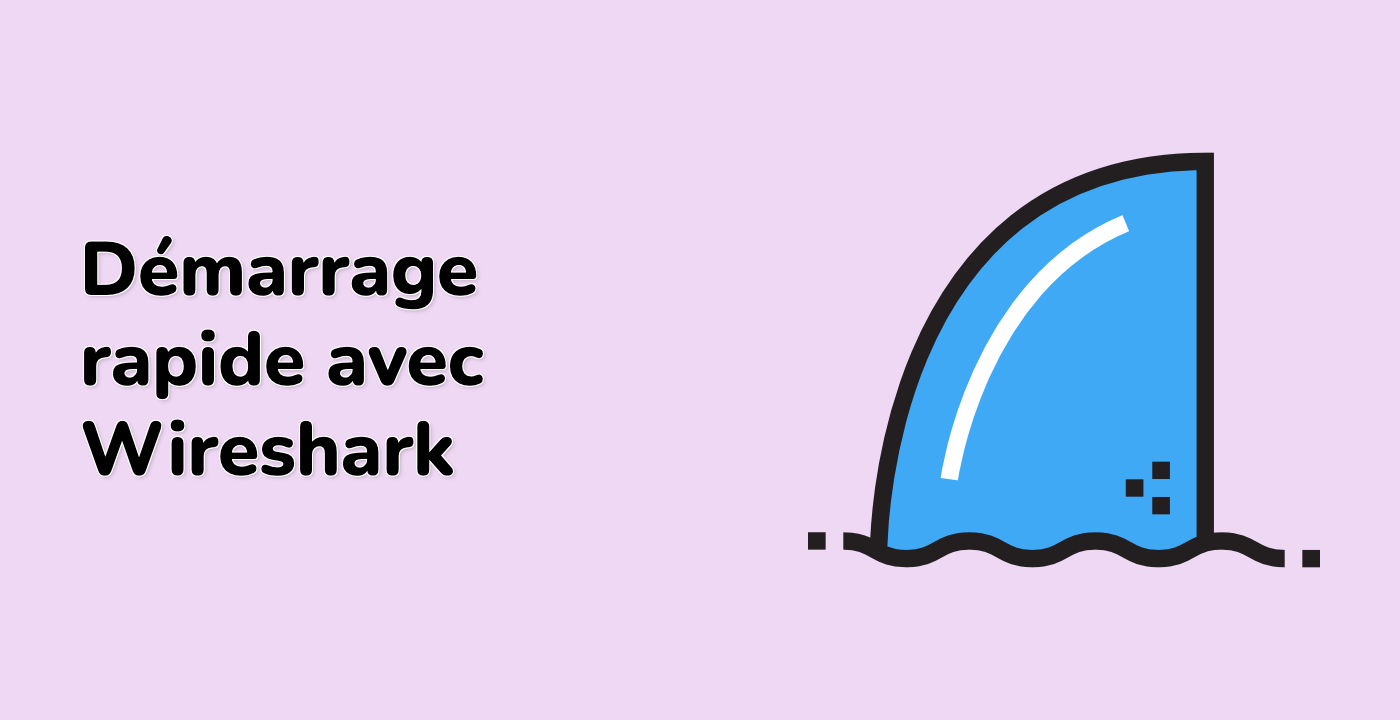Inspecter les ports avec -r capture.pcap -V
Dans cette étape, vous apprendrez à inspecter les ports réseau dans un fichier de capture de paquets à l'aide de l'outil en ligne de commande tshark de Wireshark. Les ports réseau sont comme des portes qui permettent à différentes applications de communiquer sur un réseau. Nous allons utiliser le flag -r pour lire un fichier de capture de paquets et -V pour afficher des informations détaillées sur les paquets, ce qui est essentiel pour comprendre le trafic réseau.
Tout d'abord, assurez-vous d'être dans le bon répertoire où sont stockés nos fichiers de laboratoire :
cd ~/project
Un fichier de capture de paquets exemple capture.pcap a été fourni pour ce laboratoire. Ce fichier contient le trafic réseau enregistré que nous allons analyser. Pour inspecter les ports dans ce fichier de capture, exécutez :
tshark -r capture.pcap -V | less
Décortiquons cette commande :
-r capture.pcap indique à tshark de lire à partir de notre fichier de capture de paquets-V active la sortie détaillée, affichant tous les détails disponibles sur les paquets| less envoie la sortie au programme less pour faciliter le défilement
La sortie détaillée vous montrera des informations importantes sur le réseau, notamment :
- Les ports source et de destination de chaque paquet (qui identifient les applications en communication)
- Les informations sur le protocole (le type de communication en cours)
- Les horodatages des paquets (quand la communication s'est produite)
- D'autres détails spécifiques au protocole (informations techniques supplémentaires)
Pour une meilleure lisibilité, nous utilisons less pour afficher la sortie. Voici comment naviguer :
- Utilisez les flèches pour faire défiler vers le haut et vers le bas
- Appuyez sur
q pour quitter une fois que vous avez terminé d'examiner les paquets
Exemple de sortie que vous pourriez voir :
Frame 1: 74 bytes on wire (592 bits), 74 bytes captured (592 bits)
Ethernet II, Src: 00:1a:2b:3c:4d:5e, Dst: 00:5e:4d:3c:2b:1a
Internet Protocol Version 4, Src: 192.168.1.100, Dst: 192.168.1.1
Transmission Control Protocol, Src Port: 54321, Dst Port: 80, Seq: 1, Ack: 1, Len: 0
Dans cet exemple, faites particulièrement attention à :
Src Port: 54321 - le numéro de port sur l'ordinateur émetteurDst Port: 80 - le numéro de port sur l'ordinateur récepteur (le port 80 indique généralement le trafic web HTTP)
Comprendre ces numéros de port permet d'identifier les applications ou services en communication sur le réseau.